Ubuntu
Unter Ubuntu (19.x) startet man das Programm Datensicherung. Standardmäßig wird nach einem Klick auf “Jetzt sichern” der Inhalt des persönlichen Ordners (/home/) gesichert, wobei der Download-Ordner davon ausgenommen ist. Über die Optionen “Zu sichernde Ordner” und “Zu ignorierende Ordner” kann dies angepasst werden.
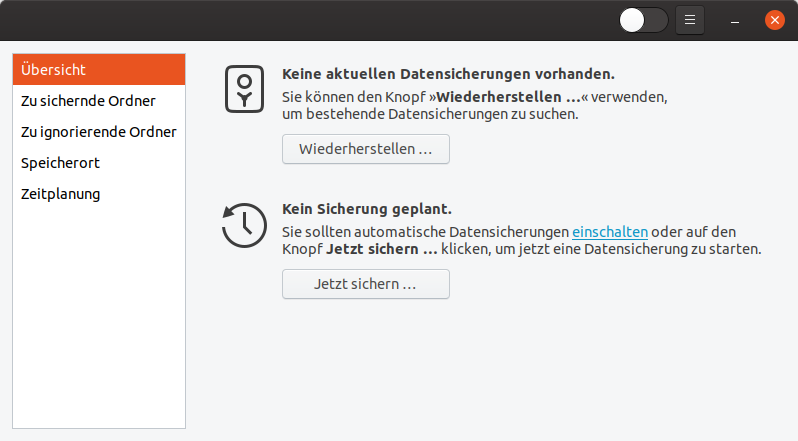
Bevor man aber mit dem Klick auf “Jetzt sichern” die Datensicherung startet, sollte man unter “Speicherort” das Sicherungsziel auswählen. Hier kann zwischen lokalen Verzeichnissen, externen Festplatten, Netzwerklaufwerken oder der Cloud gewählt werden.
Schließlich ist unter “Zeitplanung” noch die Einrichtung eines automatischen Backups möglich.
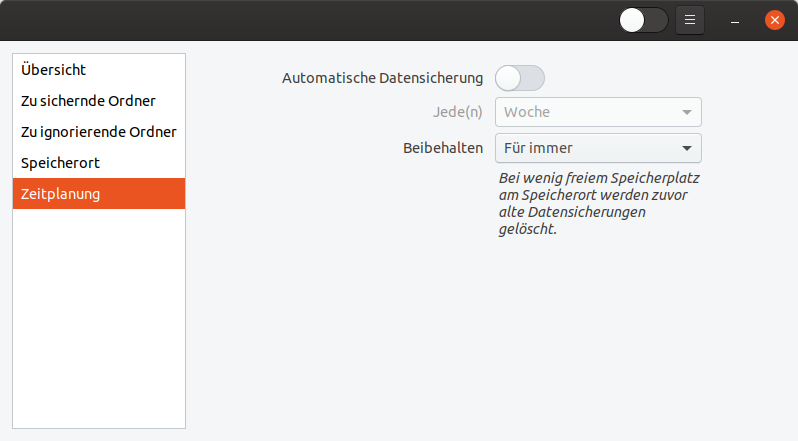
Linux Mint
Unter Linux Mint (Version 19.x) steht für das Erstellen von Backups das Programm Datensicherungswerkzeug zur Verfügung. Sobald man diese Anwendung gestartet hat, wird man gefragt, ob man Persönliche Daten oder Programme sichern (oder wiederherstellen) möchte.
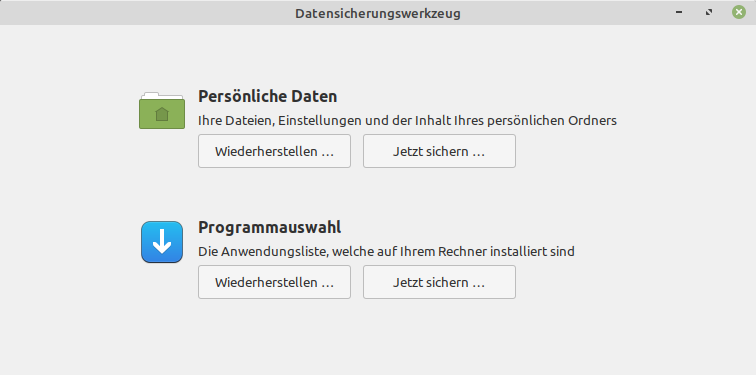
Ein Klick auf “Jetzt sichern” führt zur Auswahl des Sicherungsziels. Hier habe ich eine externe Festplatte ausgewählt, die die Bezeichnung “Backups” hat.
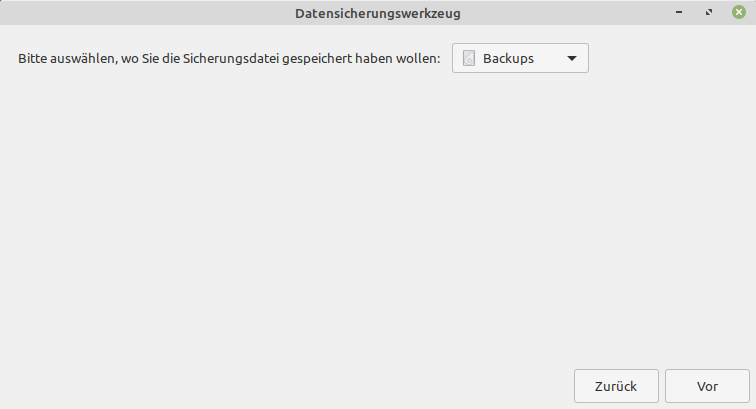
Im nächsten Fenster läßt sich festlegen, welche Dateien und Ordner von der Sicherung ausgeschlossen werden sollen. Und ein Fenster weiter besteht die Möglichkeit, versteckte Dateien oder Ordner in die Sicherung miteinzubeziehen.
Schließlich startet ein Klick auf “Anwenden” den Sicherungsvorgang, wobei am Sicherungsziel eine Archivdatei (Endung “.tar”) erzeugt wird.